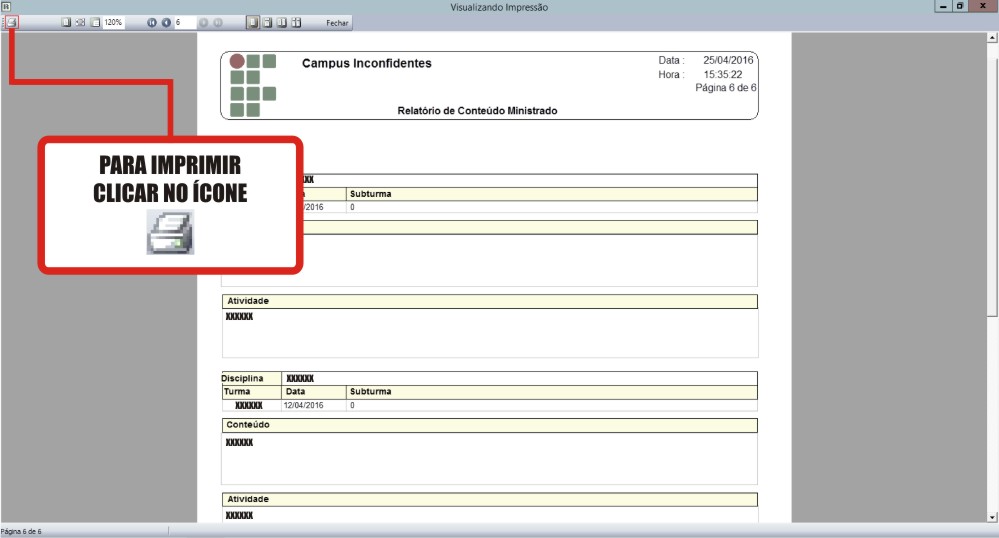Relação de Conteúdos: mudanças entre as edições
| (Uma revisão intermediária pelo mesmo usuário não está sendo mostrada) | |||
| Linha 34: | Linha 34: | ||
<poem style="border: 2px solid #d6d2c5; background-color: #f9f4e6; padding: 1em;">Para consultar os conteúdos de aula, clique no menu '''Cadastros''', em seguida no item '''Conteúdo Ministrado''' e depois em '''Relação de Conteúdos''', como mostra a figura abaixo. | <poem style="border: 2px solid #d6d2c5; background-color: #f9f4e6; padding: 1em;">Para consultar os conteúdos de aula, clique no menu '''Cadastros''', em seguida no item '''Conteúdo Ministrado''' e depois em '''Relação de Conteúdos''', como mostra a figura abaixo. | ||
[[File:Relacao conteudo 01.jpg]] | [[File:Relacao conteudo 01.jpg]] | ||
</poem> | |||
<br> | |||
<table style="width:100%;border: 2px solid #d6d2c5; background-color: #f9f4e6; padding: 1em;"> | |||
<tr> | |||
<td width='370px'>[[File:Relacao conteudo 02.jpg|350px]]</td> | |||
<td valign='top'> | |||
<p><b style='background-color:red;padding:5px;border-radius:50px;padding-left:9px;padding-right:9px;color:#fff;'>1</b> Selecione o curso, turma e/ou disciplina desesejada;</p> | |||
<p><b style='background-color:darkgreen;padding:5px;border-radius:50px;padding-left:9px;padding-right:9px;color:#fff;'>2</b> Selecione um intervalo das aulas cadastradas;</p> | |||
<p><b style='background-color:gray;padding:5px;border-radius:50px;padding-left:9px;padding-right:9px;color:#fff;'>></b> Clicar em '''OK'''.</p> | |||
</td> | |||
</tr> | |||
</table> | |||
<br> | |||
<poem style="border: 2px solid #d6d2c5; background-color: #f9f4e6; padding: 1em;">Será exibido um relatório como o abaixo contendo: '''disciplina, turma, data, conteúdo e atividade'''. | |||
[[File:Relacao conteudo 03.jpg]] | |||
</poem> | </poem> | ||
Edição atual tal como às 19h08min de 25 de abril de 2016
Acessando o GIZ
 |
Clicar no ícone, de acesso ao GIZ, disponível na área de trabalho. |
Como fazer login?
Na tela de login, selecione:
- A instituição como INC-GIZ
- Preencha seu CPF
- Preencha sua senha
- Clique no botão OK
Acessando o módulo Pedagógico
Selecionando o Período Letivo
Acessando os Conteúdos
Para consultar os conteúdos de aula, clique no menu Cadastros, em seguida no item Conteúdo Ministrado e depois em Relação de Conteúdos, como mostra a figura abaixo.
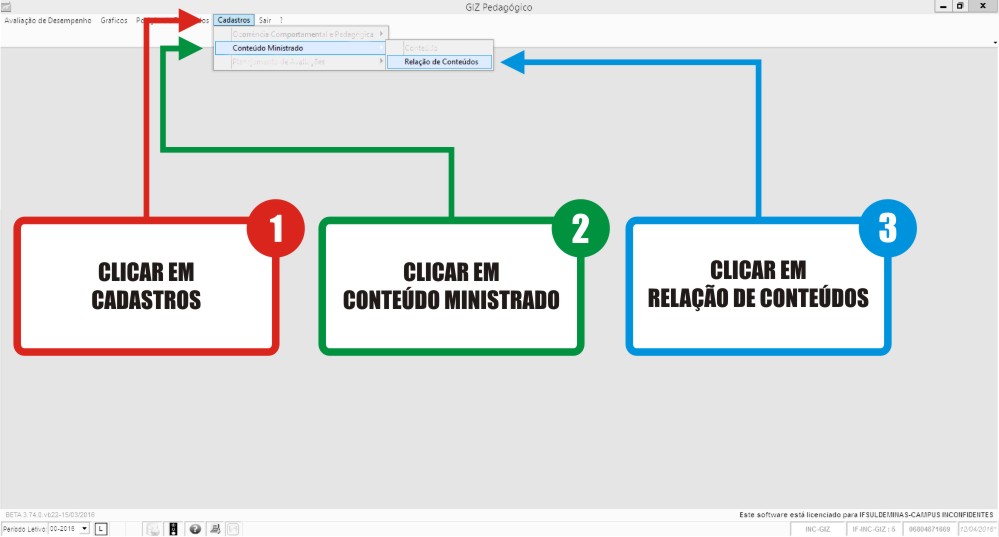
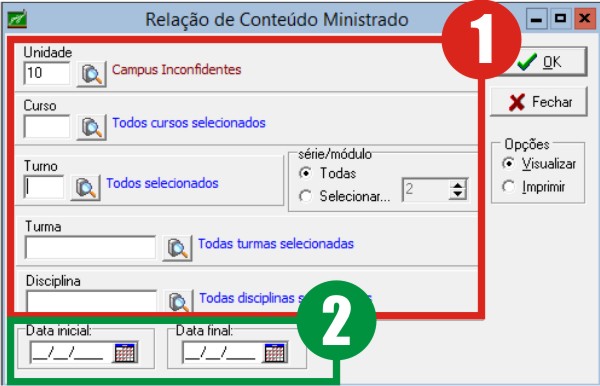 |
1 Selecione o curso, turma e/ou disciplina desesejada; 2 Selecione um intervalo das aulas cadastradas; > Clicar em OK. |